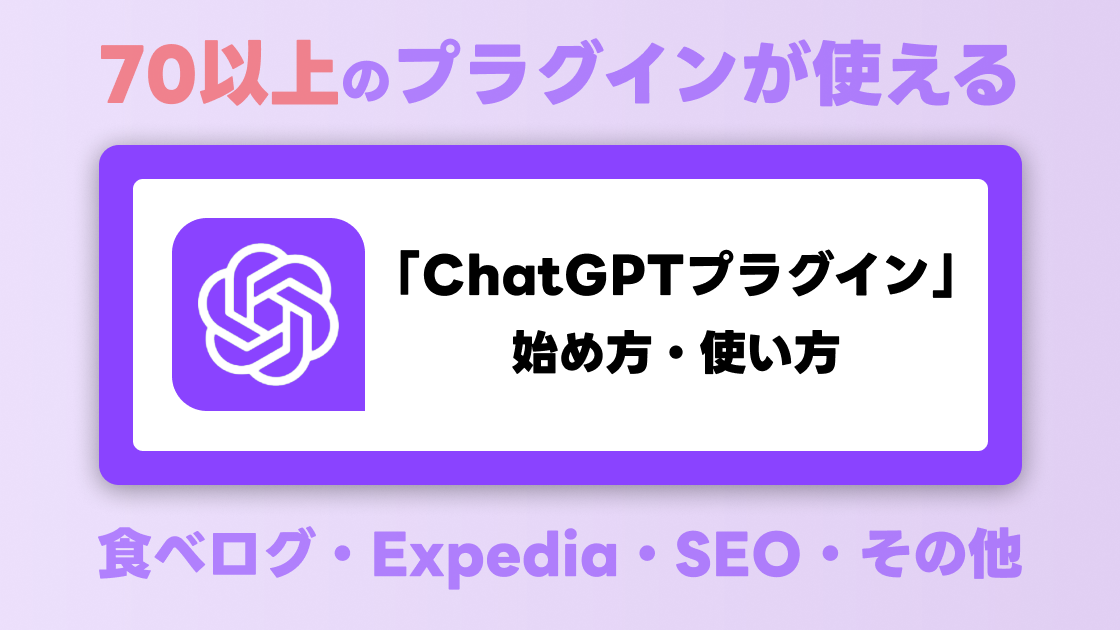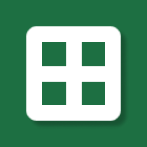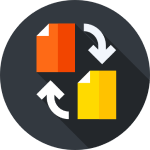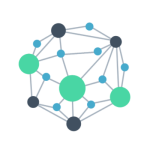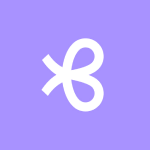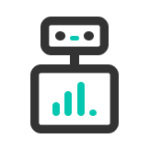ChatGPTプラグイン「Draw」の概要
「Draw」は、アイデアを視覚的に表現するためのプラグインです。Mermaid図やExcalidraw図を作成し、それらを投稿として管理することができます。
Drawの基本的な使い方
このプラグインを使うには、まず図のタイトル、説明、図のデータ、図のタイプ(’m’はMermaid、’e’はExcalidraw)を入力します。その後、プラグインは新しい投稿を作成し、投稿へのリンクとレンダリングされた画像へのリンクを提供します。
Drawの応用的な使い方
さらに詳細な図を作成したい場合は、MermaidやExcalidrawの記法を学ぶことをおすすめします。これにより、複雑なフローチャートやダイアグラムを作成することができます。
Drawのおすすめ利用シーン
- アイデアを視覚的に表現したいとき
- プロジェクトのフローチャートを作成したいとき
- チームメンバーとアイデアを共有したいとき
Drawのプロンプト例
- 「draw.post_DrawRoute」に「タイトル」、「説明」、「図のデータ」、「図のタイプ」を入力します。 例:「draw.post_DrawRoute」に「プロジェクトフロー」、「プロジェクトのフローチャート」、「graph TD; A–>B; A–>C; B–>D; C–>D;」、「m」を入力。
- 「draw.post_DrawRoute」に「タイトル」、「説明」、「図のデータ」、「図のタイプ」を入力します。 例:「draw.post_DrawRoute」に「アイデアマップ」、「アイデアのマインドマップ」、「graph LR; A–>B; A–>C; B–>D; C–>D;」、「m」を入力。
- 「draw.post_DrawRoute」に「タイトル」、「説明」、「図のデータ」、「図のタイプ」を入力します。 例:「draw.post_DrawRoute」に「ワークフロー」、「業務フローのダイアグラム」、「graph TB; A–>B; A–>C; B–>D; C–>D;」、「m」を入力。